从没有Git的环境中安装,配置,生成SSH等操作到可以开始工作,我们需要做这些就好。
安装Git
Windows
Windows 下的安装比较简单,这里就不多说了。
Mac
在 macOS 下,我们可以用 homebrew 进行安装(需要先安装 homebrew):
brew install git
修改用户信息
$ git config –global user.name “guo”
$ git config –global user.email guo@example.com
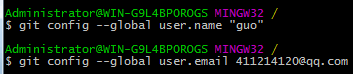
(如果使用了 –global 选项,那么该命令只需要运行一次,因为之后无论你在该系统上做任何事情, Git 都会使用那些信息。 当你想针对特定项目使用不同的用户名称与邮件地址时,可以在那个项目目录下运行没有 –global 选项的命令来配置。)
检查配置信息
git config --list:列出所有 Git 当时能找到的配置
git config <key>:来检查 Git 的某一项配置
生成SSH Key
查看是否已经有了SSH密钥
cd ~/.ssh
如果没有密钥则不会有此文件夹
生成SSH密钥:
$ ssh-keygen -t rsa -C “abc@example.com”
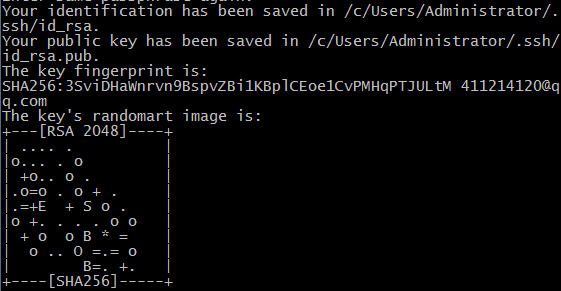
执行查看公钥的命令
cat ~/.ssh/id_rsa.pub
获取到的那一大串密码就是公钥,在类似Github这样的线上代码托管工具的设置中(SSH),把这个公钥扔上去,就能往线上推代码了。
获取Git仓库
在现有目录中初始化仓库
- 进入项目目录
- 输入$ git init (初始化,该命令创建一个.git的子目录)
- 如果是已经有文件的文件夹中初始化,应该开始跟踪这些文件并提交,例:
$ git add *.c
$ git add LICENSE
$ git commit -m ‘initial project version’
克隆现有的仓库(获得一份已经存在了的 Git 仓库的拷贝)
- 克隆仓库的命令格式是 git clone [url],执行 git clone 命令的时候,默认配置下远程 Git 仓库中的每一个文件的每一个版本都将被拉取下来。例如:
$ git clone https://github.com/libgit2/libgit2 - 克隆后会在当前目录下创建一个名为”libgit2“的目录,并在这个目录下初始化一个 .git 文件夹,从远程仓库拉取下所有数据放入 .git 文件夹,然后从中读取最新版本的文件的拷贝。如果要自定义本地仓库名字:
$ git clone https://github.com/libgit2/libgit2 mylibgit
(Git 支持多种数据传输协议。 上面的例子使用的是 https:// 协议,不过你也可以使用 git:// 协议或者使用 SSH 传输协议,比如user@server:path/to/repo.git。)

0 条评论
来做第一个留言的人吧!